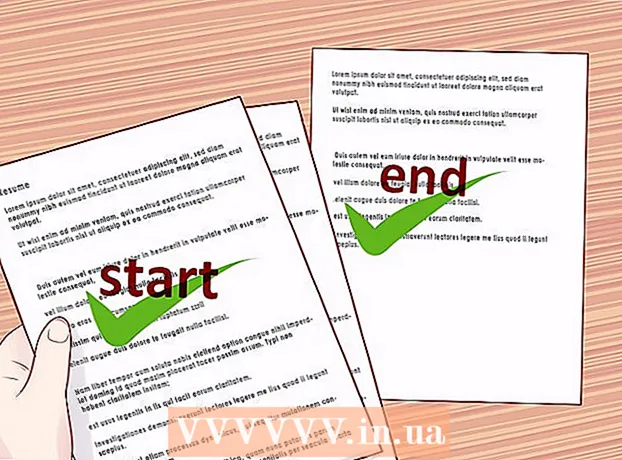Författare:
Sara Rhodes
Skapelsedatum:
14 Februari 2021
Uppdatera Datum:
1 Juli 2024

Innehåll
- Steg
- Metod 1 av 3: Kontroll av maskinvara, nätverksstatus och anslutningshastighet
- Metod 2 av 3: Optimera din dator och nätverk
- Metod 3 av 3: Uppgradering av hårdvara
- Tips
- Varningar
- Liknande artiklar
Laddas webbsidor längre än vanligt och nedladdningshastigheten för filer stämmer inte överens med leverantörens angivna? Detta kan bero på många faktorer. Lyckligtvis finns det många knep som kan hjälpa dig att förbättra kvaliteten på din internetanslutning. Du kommer att märka skillnaden i minuter.
Steg
Metod 1 av 3: Kontroll av maskinvara, nätverksstatus och anslutningshastighet
 1 Testa din anslutningshastighet. Innan du går vidare till maskinvaru- och datorinställningarna, kontrollera hastigheten på din anslutning och jämför den med den som deklareras av din leverantör. Det finns många webbplatser på internet som kan hjälpa dig att kontrollera din anslutningshastighet. Ange bara "anslutningshastighetstest" i Googles sökruta och välj ett av de första resultaten i listan.
1 Testa din anslutningshastighet. Innan du går vidare till maskinvaru- och datorinställningarna, kontrollera hastigheten på din anslutning och jämför den med den som deklareras av din leverantör. Det finns många webbplatser på internet som kan hjälpa dig att kontrollera din anslutningshastighet. Ange bara "anslutningshastighetstest" i Googles sökruta och välj ett av de första resultaten i listan. - Olika tester visar olika resultat. Även samma test kan visa flera olika värden vid upprepade kontroller. Testresultatet beror på platsen för servrarna och belastningen på nätverket.
- Ta några tester och hitta genomsnittet.
- För att klara testet kan du behöva ladda ner och installera plugins.
- Om webbplatsen uppmanar dig att välja en server för att testa din anslutningshastighet väljer du den som ligger närmast din faktiska plats. Detta ger dig det mest exakta resultatet.
 2 Jämför testresultatet med data från leverantören. Kontrollera med kundsupport vilken anslutningshastighet som krävs. Kom ihåg att leverantören kommer att ange den högsta möjliga hastigheten, men den faktiska hastigheten kommer inte alltid att motsvara denna siffra.
2 Jämför testresultatet med data från leverantören. Kontrollera med kundsupport vilken anslutningshastighet som krävs. Kom ihåg att leverantören kommer att ange den högsta möjliga hastigheten, men den faktiska hastigheten kommer inte alltid att motsvara denna siffra. - Om du inte har ändrat din plan på länge kan du få snabbare hastigheter för mindre. Som regel berättar företag inte för befintliga kunder om bättre affärer, så kolla om de har nya priser sedan du började använda deras tjänster. Kolla in erbjudandena från alla leverantörer i ditt område.
- Kom ihåg skillnaden mellan megabit och megabyte. En megabyte (MB) har 8 megabyte (Mb), så om du betalar för 25 megabyte per sekund (Mbps) blir din topphastighet något över 3 megabyte per sekund (Mbps).
 3 Starta om routern. Om du startar om modemet eller routern löser du många anslutningsproblem. Om ditt modem eller din router inte har en strömknapp kopplar du helt enkelt ur nätsladden, väntar 30 sekunder och sätter sedan i den igen. Läs den här guiden för att lära dig hur du startar om ditt hemnätverk.
3 Starta om routern. Om du startar om modemet eller routern löser du många anslutningsproblem. Om ditt modem eller din router inte har en strömknapp kopplar du helt enkelt ur nätsladden, väntar 30 sekunder och sätter sedan i den igen. Läs den här guiden för att lära dig hur du startar om ditt hemnätverk.  4 Kontrollera om det finns motstridiga signaler. Om du använder en trådlös router, kontrollera om den är i konflikt med din trådlösa telefon eller trådlösa kamera. Det finns två huvudtyper av trådlösa routrar: 802.11 b, g och n (2,4 GHz) eller 802,11 a (5,8 GHz). Om din trådlösa telefon och router båda är 2,4 GHz blir internetanslutningshastigheten lägre när någon använder telefonen. Detsamma gäller trådlösa utomhuskameror. Kontrollera signalfrekvensen för din telefon och kamera. Om det är 900 MHz finns det inget att oroa sig för. Om de fungerar med 2,4 eller 5,8 GHz är det förmodligen de som stör ditt trådlösa nätverk.
4 Kontrollera om det finns motstridiga signaler. Om du använder en trådlös router, kontrollera om den är i konflikt med din trådlösa telefon eller trådlösa kamera. Det finns två huvudtyper av trådlösa routrar: 802.11 b, g och n (2,4 GHz) eller 802,11 a (5,8 GHz). Om din trådlösa telefon och router båda är 2,4 GHz blir internetanslutningshastigheten lägre när någon använder telefonen. Detsamma gäller trådlösa utomhuskameror. Kontrollera signalfrekvensen för din telefon och kamera. Om det är 900 MHz finns det inget att oroa sig för. Om de fungerar med 2,4 eller 5,8 GHz är det förmodligen de som stör ditt trådlösa nätverk.  5 Kontrollera om du har nått din trafikgräns. Många leverantörer sätter gränser för internettrafik, men meddelar inte alltid sina kunder om det. Logga in på din leverantörs webbplats eller kontakta kundsupport via telefon och kontrollera om du har nått din månatliga gräns. Vanligtvis, efter att ha överskridit gränsen, begränsar leverantören anslutningshastigheten.
5 Kontrollera om du har nått din trafikgräns. Många leverantörer sätter gränser för internettrafik, men meddelar inte alltid sina kunder om det. Logga in på din leverantörs webbplats eller kontakta kundsupport via telefon och kontrollera om du har nått din månatliga gräns. Vanligtvis, efter att ha överskridit gränsen, begränsar leverantören anslutningshastigheten.  6 Ring din leverantörs kundsupportteam. Ibland kan bara din Internetleverantör åtgärda ett anslutningsproblem. Vanligtvis, för att fastställa orsakerna till funktionsstörningar, behöver guiden inte besöka ditt hem. Du kan bli ombedd att starta om routern.
6 Ring din leverantörs kundsupportteam. Ibland kan bara din Internetleverantör åtgärda ett anslutningsproblem. Vanligtvis, för att fastställa orsakerna till funktionsstörningar, behöver guiden inte besöka ditt hem. Du kan bli ombedd att starta om routern.  7 Kontrollera alla enheter i ditt nätverk. Om andra användare i ditt nätverk ofta laddar ner data från Internet, till exempel tittar på videor online eller laddar ner stora filer, kan detta ta upp en betydande del av din nätverks bandbredd.
7 Kontrollera alla enheter i ditt nätverk. Om andra användare i ditt nätverk ofta laddar ner data från Internet, till exempel tittar på videor online eller laddar ner stora filer, kan detta ta upp en betydande del av din nätverks bandbredd.  8 Minska avståndet mellan routern och din dator. Om du är ansluten till Internet med en Wi-Fi-router kan en svag signal vara orsaken till den långsamma anslutningshastigheten.Placera din dator och router så nära varandra som möjligt, eller placera routern ovanpå ett skåp för att förbättra signalkvaliteten.
8 Minska avståndet mellan routern och din dator. Om du är ansluten till Internet med en Wi-Fi-router kan en svag signal vara orsaken till den långsamma anslutningshastigheten.Placera din dator och router så nära varandra som möjligt, eller placera routern ovanpå ett skåp för att förbättra signalkvaliteten. - Använd en tryckluftsbehållare för att ta bort damm från din router eller modem. Detta skyddar den från överhettning och ökar stabiliteten i driften.
- Sörj för god ventilation för alla elektroniska komponenter för att förhindra att de överhettas.
 9 Om du använder DSL -teknik, kontrollera din splitter. En splitter är en liten låda som din fasta telefonkabel är ansluten till. På motsatt sida finns två uttag - en för telefonen, den andra för modemet. Om du är ansluten till Internet via en fast telefonlinje måste du ha en högkvalitativ splitter installerad för att kvaliteten på anslutningen ska bli bra.
9 Om du använder DSL -teknik, kontrollera din splitter. En splitter är en liten låda som din fasta telefonkabel är ansluten till. På motsatt sida finns två uttag - en för telefonen, den andra för modemet. Om du är ansluten till Internet via en fast telefonlinje måste du ha en högkvalitativ splitter installerad för att kvaliteten på anslutningen ska bli bra.  10 Kolla in väderprognosen. Om du använder satellit -internet kan din anslutningshastighet variera på grund av vind, snö, regn, blixtnedslag, statiska fält och andra väderförhållanden.
10 Kolla in väderprognosen. Om du använder satellit -internet kan din anslutningshastighet variera på grund av vind, snö, regn, blixtnedslag, statiska fält och andra väderförhållanden.
Metod 2 av 3: Optimera din dator och nätverk
 1 Skanna din dator med antivirus minst en gång i veckan. Virus kan inte bara skapa ett hot om läckage av värdefull information, utan också allvarligt påverka hastigheten på internetanslutningen. Att skydda din dator från virushot spelar en viktig roll för att säkerställa en internetanslutning av god kvalitet.
1 Skanna din dator med antivirus minst en gång i veckan. Virus kan inte bara skapa ett hot om läckage av värdefull information, utan också allvarligt påverka hastigheten på internetanslutningen. Att skydda din dator från virushot spelar en viktig roll för att säkerställa en internetanslutning av god kvalitet. - Din dator bör alltid skyddas av ett antivirusprogram, särskilt om du ofta använder Internet. Det kan installeras gratis. Du behöver inte installera mer än ett antivirusprogram, annars kommer de att komma i konflikt med varandra.
 2 Skanna din dator regelbundet efter skadlig programvara och adware. Alla antivirusprogram upptäcker inte adware och spionprogram. Dessa är potentiellt farliga program som kan sakta ner din anslutningshastighet avsevärt eftersom de ständigt ansluter till tredjepartsservrar. Att bli av med dem kan vara knepigt, men det finns ett antal verktyg som är speciellt utformade för att identifiera och ta bort oönskade program. Till skillnad från antivirus kan du installera flera av dessa program samtidigt.
2 Skanna din dator regelbundet efter skadlig programvara och adware. Alla antivirusprogram upptäcker inte adware och spionprogram. Dessa är potentiellt farliga program som kan sakta ner din anslutningshastighet avsevärt eftersom de ständigt ansluter till tredjepartsservrar. Att bli av med dem kan vara knepigt, men det finns ett antal verktyg som är speciellt utformade för att identifiera och ta bort oönskade program. Till skillnad från antivirus kan du installera flera av dessa program samtidigt. - Malwarebytes Antimalware
- Spybot Search & Destroy
- ADW Cleaner
- HitMan Pro
 3 Ta bort onödiga verktygsfält. Om du har många verktygsfält installerade i din webbläsare kan de bromsa upp anslutningen avsevärt. Genom att bli av med dessa paneler kommer du att påskynda din webbläsare och skydda mot läckage av din personliga information.
3 Ta bort onödiga verktygsfält. Om du har många verktygsfält installerade i din webbläsare kan de bromsa upp anslutningen avsevärt. Genom att bli av med dessa paneler kommer du att påskynda din webbläsare och skydda mot läckage av din personliga information. - Ibland kan det vara svårt att ta bort några verktygsfält. Detta kan kräva antispionprogram som listades i föregående steg.
 4 Ändra din webbläsare. Om din gamla webbläsare är fylld med tillägg som är svåra att ta bort och är för långsam, kanske du vill börja använda en annan webbläsare. Firefox, Chrome och Opera är snabbare än Internet Explorer.
4 Ändra din webbläsare. Om din gamla webbläsare är fylld med tillägg som är svåra att ta bort och är för långsam, kanske du vill börja använda en annan webbläsare. Firefox, Chrome och Opera är snabbare än Internet Explorer.  5 Rensa hårddisken. Om du inte optimerar hårddisken kan det sakta ner din dator, och detta kommer att påverka alla dina åtgärder, inklusive arbetet på Internet. Det tar bara några minuter att optimera din hårddisk, men det kommer att förbättra kvaliteten på din webbsurfing avsevärt.
5 Rensa hårddisken. Om du inte optimerar hårddisken kan det sakta ner din dator, och detta kommer att påverka alla dina åtgärder, inklusive arbetet på Internet. Det tar bara några minuter att optimera din hårddisk, men det kommer att förbättra kvaliteten på din webbsurfing avsevärt. - Defragmentera din hårddisk regelbundet. De senaste versionerna av Windows gör detta automatiskt.
- För att rensa disken från tillfälliga filer som kan bromsa din webbläsare, utför Diskrensning.
- Se till att minst 15% ledigt utrymme finns kvar på hårddiskens systempartition. Om din disk är full startar och körs program, inklusive din webbläsare, långsammare.
 6 Optimera din cache. Webbläsare lagrar webbplatsdata i en cache så att de kan öppna sidor snabbare senare. Om cacheminnet flödar över påverkar det webbläsarens prestanda negativt.
6 Optimera din cache. Webbläsare lagrar webbplatsdata i en cache så att de kan öppna sidor snabbare senare. Om cacheminnet flödar över påverkar det webbläsarens prestanda negativt. - Kolla in guiden på den här länken för att återställa webbläsarens cache.
 7 Kontrollera vilka program som använder din trafik. Det är inte ovanligt att anslutningshastigheten sjunker när anslutningen används av andra program.För att ta reda på om några program har tillgång till Internet utan din vetskap måste du använda kommandoraden. Tryck på kortkommandot ⊞ Vinn+R för att öppna dialogrutan Kör. Stiga på cmd och tryck på ↵ Ange... (För Windows 7 - öppna Start -menyn> Alla program> Tillbehör, högerklicka på kommandotolken och välj "Kör som administratör" från menyn).
7 Kontrollera vilka program som använder din trafik. Det är inte ovanligt att anslutningshastigheten sjunker när anslutningen används av andra program.För att ta reda på om några program har tillgång till Internet utan din vetskap måste du använda kommandoraden. Tryck på kortkommandot ⊞ Vinn+R för att öppna dialogrutan Kör. Stiga på cmd och tryck på ↵ Ange... (För Windows 7 - öppna Start -menyn> Alla program> Tillbehör, högerklicka på kommandotolken och välj "Kör som administratör" från menyn). - Ange kommandot netstat -b 5> activity.txt och tryck på ↵ Ange... En lista över program som använder en internetanslutning visas på skärmen. Efter någon minut trycker du på Ctrl+Cför att avsluta skanningen. Systemet skapar en fil med alla aktiva Internetanslutningar.
- Stiga på activity.txt och tryck på ↵ Angeför att öppna filen och visa listan över program.
 8 Stäng alla onödiga program. Tryck på knapparna samtidigt Ctrl+Alt+Radera och starta Aktivitetshanteraren. Gå till fliken processer och inaktivera alla program som kan dricka trafik. (Obs! Avbrott i processer med okända namn kan orsaka fel på program).
8 Stäng alla onödiga program. Tryck på knapparna samtidigt Ctrl+Alt+Radera och starta Aktivitetshanteraren. Gå till fliken processer och inaktivera alla program som kan dricka trafik. (Obs! Avbrott i processer med okända namn kan orsaka fel på program). - Granska processdata i kolumnen "Användare". Om processen körs för systemets räkning kan stopp av den orsaka andra programfel och du måste starta om datorn. Om ditt användarnamn är listat är det troligt att avslutandet av processen inte påverkar andra program och processer. Ibland förhindrar systemet att en viktig systemprocess avslutas eller omstartas automatiskt.
 9 Ta bort onödiga program som förbrukar trafik. Om du hittar program som skapar en belastning på nätverket, men du inte använder dem längre, avinstallerar du dem och därmed frigör du trafik för webbläsaren.
9 Ta bort onödiga program som förbrukar trafik. Om du hittar program som skapar en belastning på nätverket, men du inte använder dem längre, avinstallerar du dem och därmed frigör du trafik för webbläsaren. - Läs artikeln: Avinstallera program i Windows 7.
- Följ den här länken för att lära dig hur du avinstallerar program på din Mac.
 10 Ändra Wi-Fi-kanalen. Om många i ditt hem delar samma kanal kan din internetanslutningshastighet sänkas. Använd inSSIDer för PC och KisMAC eller WiFi Scanner för Mac för att hitta gratis kanaler. Genom att byta till en mindre överbelastad kanal kommer du att bli av med nätverksstörningar och förmodligen kunna surfa snabbare på Internet.
10 Ändra Wi-Fi-kanalen. Om många i ditt hem delar samma kanal kan din internetanslutningshastighet sänkas. Använd inSSIDer för PC och KisMAC eller WiFi Scanner för Mac för att hitta gratis kanaler. Genom att byta till en mindre överbelastad kanal kommer du att bli av med nätverksstörningar och förmodligen kunna surfa snabbare på Internet. - Om du hittar en lossad kanal, växla till den för att påskynda din anslutning. Om du är osäker på hur du ändrar den trådlösa kanalen på din router, se bruksanvisningen eller referensmaterialet på enhetstillverkarens webbplats.
 11 Uppdatera routerns firmware. Kontrollera routertillverkarens webbplats för uppdateringar av enhetens firmware. Jämför den föreslagna versionen med din och uppdatera vid behov. Många modeller kontrollerar automatiskt firmwareversionen när du öppnar enhetens konfigurationssida.
11 Uppdatera routerns firmware. Kontrollera routertillverkarens webbplats för uppdateringar av enhetens firmware. Jämför den föreslagna versionen med din och uppdatera vid behov. Många modeller kontrollerar automatiskt firmwareversionen när du öppnar enhetens konfigurationssida.
Metod 3 av 3: Uppgradering av hårdvara
 1 Uppgradera din dator. Om din dator går långsamt är det inte relaterat till hastigheten på din internetanslutning. Anslutningshastigheten begränsas av datorns hastighet.
1 Uppgradera din dator. Om din dator går långsamt är det inte relaterat till hastigheten på din internetanslutning. Anslutningshastigheten begränsas av datorns hastighet. - För att förbättra din webbläsares prestanda kan du installera ytterligare eller bättre RAM -minne. Detta är ett av de enklaste och snabbaste sätten att uppgradera din dator.
 2 Uppgradera din router. Om du har en äldre router är det troligt att den inte klarar modern trafik. Dessutom har äldre modeller svaga antenner, vilket också kan göra det svårt för din dator att ansluta till nätverket. Kombinationen av alla dessa villkor kan allvarligt påverka anslutningens kvalitet.
2 Uppgradera din router. Om du har en äldre router är det troligt att den inte klarar modern trafik. Dessutom har äldre modeller svaga antenner, vilket också kan göra det svårt för din dator att ansluta till nätverket. Kombinationen av alla dessa villkor kan allvarligt påverka anslutningens kvalitet. - Välj routrar från betrodda företag som Netgear, D-Link, Cisco och Belkin. Se till att din nya router har en tillräckligt stark antenn för att passa dina behov.
- Om ditt nätverk täcker ett stort område kan du behöva installera en repeater. Det kommer att vidarebefordra den trådlösa signalen till en annan del av ditt hem eller kontor och öka täckningsområdet för ditt nätverk.
 3 Byt ut ditt gamla trådbundna modem. Alla solid-state-enheter kommer gradvis att slits ut under påverkan av höga temperaturer. Med tiden kommer ditt bredbandsmodem att bli sämre och sämre (förhållandet mellan ren signal och brusnivån minskar och antalet upprepade förfrågningar ökar). Modem från företag som är specialiserade på att få dem att prestera ofta bättre än modem som erbjuds av Internetleverantörer.
3 Byt ut ditt gamla trådbundna modem. Alla solid-state-enheter kommer gradvis att slits ut under påverkan av höga temperaturer. Med tiden kommer ditt bredbandsmodem att bli sämre och sämre (förhållandet mellan ren signal och brusnivån minskar och antalet upprepade förfrågningar ökar). Modem från företag som är specialiserade på att få dem att prestera ofta bättre än modem som erbjuds av Internetleverantörer. - Om du köper ett tredjepartsmodem, se till att det stöder din ISP: s kommunikationsstandarder.
 4 Använd en Ethernet-anslutning istället för Wi-Fi. Om möjligt, försök ansluta så många av dina enheter som möjligt med hjälp av kablar. De kommer att ansluta snabbare till nätverket och mindre konflikt med dina trådlösa enheter som surfplattor och telefoner.
4 Använd en Ethernet-anslutning istället för Wi-Fi. Om möjligt, försök ansluta så många av dina enheter som möjligt med hjälp av kablar. De kommer att ansluta snabbare till nätverket och mindre konflikt med dina trådlösa enheter som surfplattor och telefoner.
Tips
- DNS (Domain Name System) är en tjänst som översätter domännamn (t.ex. ru.wikihow.com) till IP -adresser så att datorer kan "kommunicera" med varandra. Om tjänsten är långsam kommer åtkomsten till webbsidor att vara densamma. Alternativt kan du ändra DNS -servern. Du kan behöva specifika instruktioner för att ändra DNS -servern på din dator eller router.
- Förvänta dig inte höga hastigheter från en mobil anslutning eller en låghastighets dataplan. Många Internetresurser använder bredbandsanslutningar på 512 kbps eller högre. Ibland får man vänta.
- Nedladdningshastigheter kan vara långsamma även om ditt nätverk och anslutningar fungerar bra. Om du laddar ner från en långsam fjärrserver måste du vänta länge innan nedladdningen är klar.
Varningar
- Lita inte på annonser på webbplatser som lovar att påskynda din anslutning gratis. Ofta skannar sådana program helt enkelt din dator efter problem, men inte fixa dem tills du betalar för att registrera programvaran eller köpa den fullt fungerande versionen.
Liknande artiklar
- Hur man får gratis internet
- Hur du kontrollerar din bredbandsinternethastighet
- Så här startar du om ditt hemnätverk